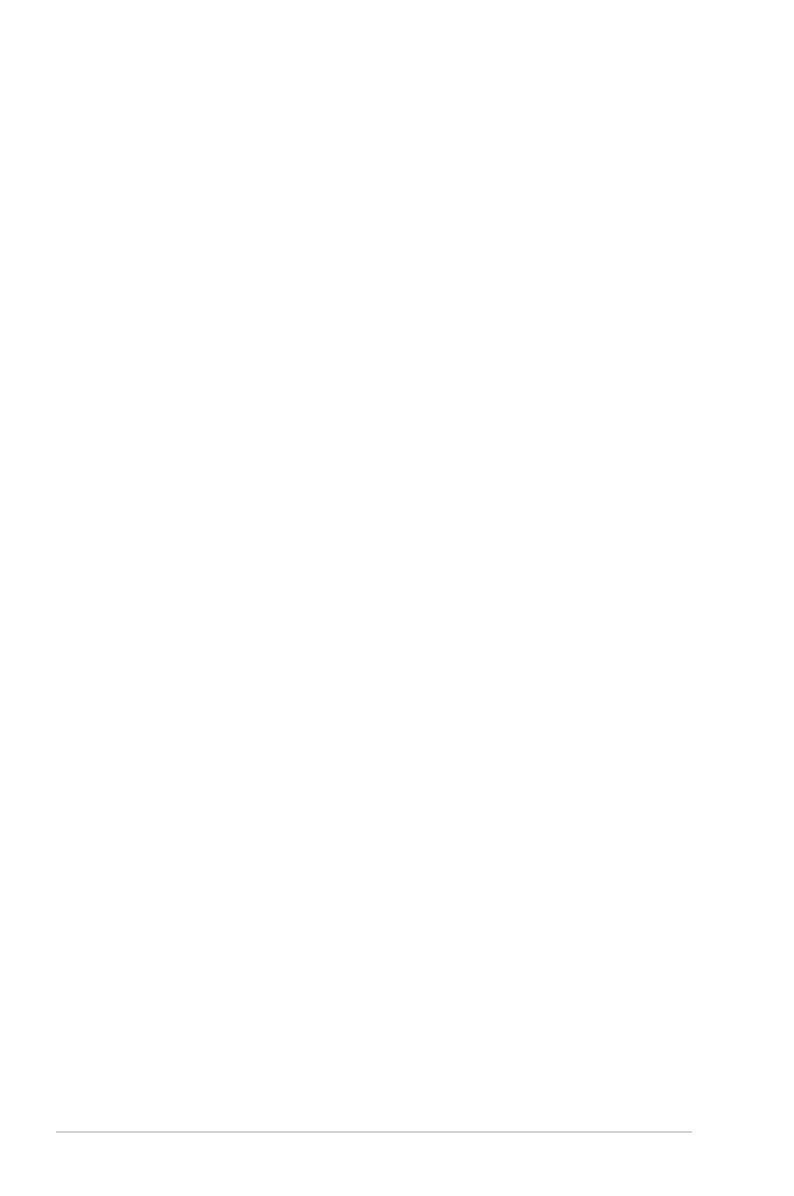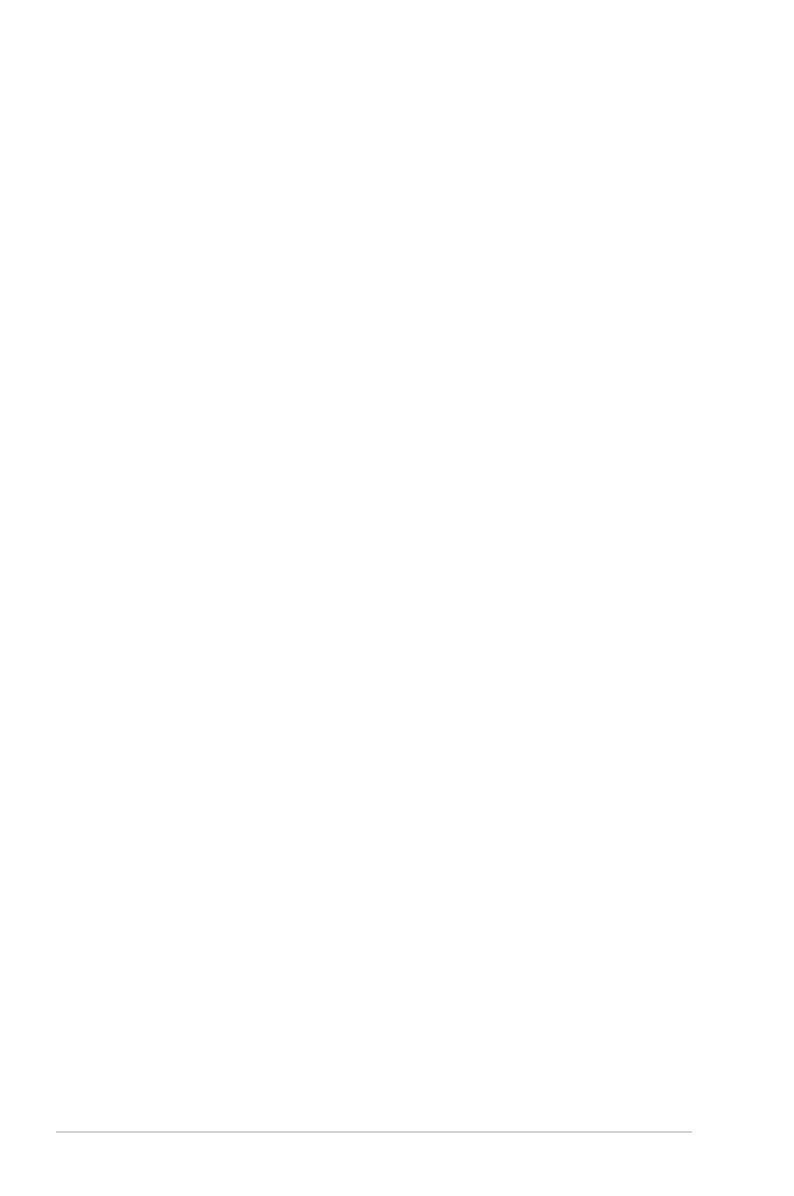
ii
Copyright © 2023 ASUSTeK COMPUTER INC. Všechna práva vyhrazena.
Žádná část této příručky, včetně výrobků a softwaru v příručce popsaných, nesmí být
bez písemného souhlasu rmy. ASUSTeK COMPUTER INC. („ASUS“) reprodukována,
přenesena, přepsána, uložena v systému pro ukládání dat, ani přeložena do žádného jazyka
v žádné podobě a žádným způsobem, kromě dokumentace uložené kupujícím pro účel
zálohování.
Záruka na produkt nebo službu zaniká, pokud: (1) produkt je opraven, upraven nebo změněn
bez písemného svolení rmy ASUS nebo (2) výrobní číslo produktu je nečitelné nebo chybí.
ASUS POSKYTUJE TUTO PŘÍRUČKU „TAK, JAK JE“, BEZ ZÁRUKY JAKÉHOKOLI
DRUHU, AŤ VÝSLOVNÉ NEBO VYPLÝVAJÍCÍ, VČETNĚ, ALE NIKOLI JEN,
PŘEDPOKLÁDANÝCH ZÁRUK NEBO PODMÍNEK PRODEJNOSTI A VHODNOSTI PRO
URČITÝ ÚČEL. V ŽÁDNÉM PŘÍPADĚ NEBUDE FIRMA ASUS, JEJÍ ŘEDITELÉ, VEDOUCÍ
PRACOVNÍCI, ZAMĚSTNANCI ANI ZÁSTUPCI ODPOVÍDAT ZA ŽÁDNÉ NEPŘÍMÉ,
ZVLÁŠTNÍ, NAHODILÉ NEBO NÁSLEDNÉ ŠKODY (VČETNĚ ZA ZTRÁTU ZISKŮ,
ZTRÁTU PODNIKATELSKÉ PŘÍLEŽITOSTI, ZTRÁTU POUŽITELNOSTI ČI ZTRÁTU DAT,
PŘERUŠENÍ PODNIKÁNÍ A PODOBNĚ), I KDYŽ BYLA FIRMA ASUS UPOZORNĚNA
NA MOŽNOST TAKOVÝCH ŠKOD ZPŮSOBENÝCH JAKOUKOLIV VADOU V TÉTO
PŘÍRUČCE NEBO VE VÝROBKU.
TECHNICKÉ ÚDAJE A INFORMACE OBSAŽENÉ V TÉTO PŘÍRUČCE JSOU
POSKYTNUTY JEN PRO INFORMACI, MOHOU SE KDYKOLIV ZMĚNIT BEZ
PŘEDCHOZÍHO UPOZORNĚNÍ, A NEMĚLY BY BÝT POVAŽOVÁNY ZA ZÁVAZEK
FIRMY ASUS. ASUS NEODPOVÍDÁ ZA ŽÁDNÉ CHYBY A NEPŘESNOSTI, KTERÉ SE
MOHOU OBJEVIT V TÉTO PŘÍRUČCE, VČETNĚ VÝROBKŮ A SOFTWARU V PŘÍRUČCE
POPSANÝCH.
Produkty a názvy rem v této příručce mohou, ale nemusí být registrovanými obchodními
známkami nebo copyrighty příslušných rem, a používají se zde pouze pro identikaci a
objasnění a ve prospěch jejich majitelů, bez záměru poškodit cizí práva.
Obsah
Upozornění .................................................................................................. iii
Bezpečnostní informace ............................................................................. v
Péče a údržba .............................................................................................. vi
Sběrné služby ............................................................................................ vii
1.1 Vítejte! ........................................................................................... 1-1
1.2 Obsah balení ................................................................................. 1-1
1.3 Představení monitoru .................................................................. 1-2
1.3.1 Pohled zepředu a pokyny pro nabíjení ........................... 1-2
1.3.2 Funkce QuickFit .............................................................. 1-4
2.1 Nastavení monitoru ...................................................................... 2-1
2.2 Připojení USB monitoru k počítači ............................................. 2-2
3.1 Nabídka OSD (On-Screen Display) ............................................. 3-1
3.1.1 Změna kongurace ......................................................... 3-1
3.1.2 Představení funkcí OSD ................................................. 3-2
3.2 DisplayWidget Center ................................................................ 3-10
3.3 Specikace ................................................................................. 3-11
3.4 Řešení potíží (FAQ) .................................................................... 3-12
3.5 Seznam podporovaných časování ........................................... 3-14